NFS Unbound 在 PC 上啟動時未啟動或崩潰
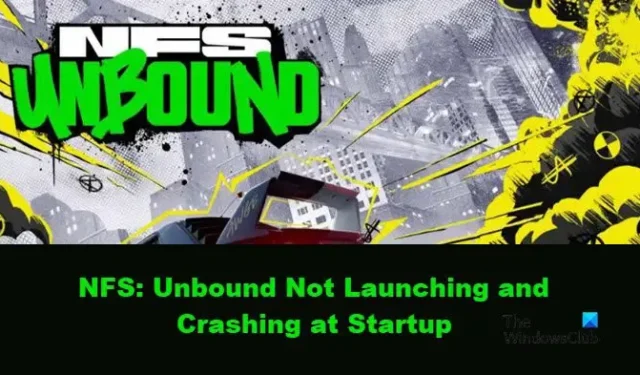
對於許多用戶來說,Need for Speed Unbound 無法啟動或在啟動時崩潰。許多遊戲玩家報告遊戲持續崩潰。因此,如果您是無法玩 Need for Speed Unbound 的此類玩家,請閱讀本文以找到解決方案。
為什麼 Need for Speed Unbound 在 PC 上不斷崩潰?
通常情況下,如果顯卡驅動程序過時或計算機不滿足遊戲所需的系統要求,遊戲就會在系統上崩潰。除此之外,其他一些事情也可能觸發該問題,例如防火牆和防病毒軟件、損壞的著色器緩存和遊戲文件。
修復 NFS:Unbound 未啟動並在啟動時崩潰
如果極品飛車:Unbound 在您的 Widows PC 上無法啟動或在啟動時崩潰,請執行以下解決方案:
- 驗證遊戲文件的完整性
- 刪除 DX12 文件
- 允許遊戲通過防火牆和殺毒軟件
- 更新圖形驅動程序
- 禁用覆蓋
- 在專用顯卡上運行遊戲
- 執行乾淨啟動
讓我們開始吧。
1]驗證遊戲文件的完整性
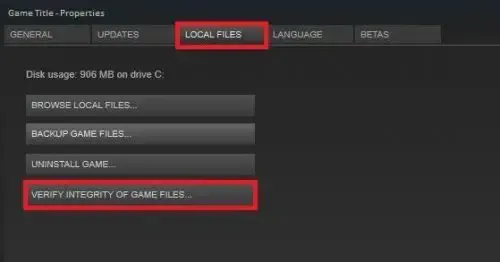
由於突然崩潰或電源故障,遊戲文件可能會損壞或丟失,隨後給遊戲玩家帶來困難。使用 Steam 的功能驗證遊戲文件的完整性可以解決這個問題,並用新文件替換文件。方法如下:
- 啟動Steam並導航至庫。
- 右鍵單擊極品飛車:無界並單擊屬性。
- 在本地文件下,單擊驗證遊戲的完整性。
等到該過程完成。完成後,重新啟動 Steam 並打開 NFS:Unbound。檢查遊戲是否繼續崩潰。
2]刪除DX12文件
很多時候,著色器緩存文件內容被破壞並在遊戲中引起此類反應。因此,我們將刪除 DX12 文件以重新啟動遊戲。就是這樣:
- 啟動遊戲安裝文件夾,路徑為:
EA play : C:\Program Files\Electronic Arts
Origin Games : C:\Program Files (x86)\Origin Games - 搜索並打開著色器緩存文件夾。
- 複製“0.Generic.PcDx12”並將其粘貼到其他位置。完成後,將其刪除。
- 現在,打開文檔文件夾,轉到極品飛車 (TM) 未綁定,然後轉到緩存文件夾。
- 再次創建 DX12 文件的備份,然後將其刪除。
完成此過程後,啟動 NFS: Unbound,希望在啟動遊戲時不會出現其他問題。
3]允許遊戲通過防火牆和殺毒軟件
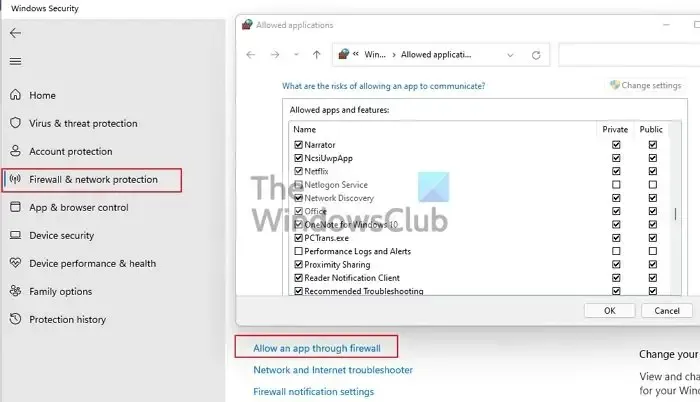
Windows 防火牆是乾擾遊戲啟動並導致凍結問題的已知罪魁禍首之一。因此,我們將允許 NFS:從 Windows 防火牆解除綁定。除此之外,我們還可以暫時禁用PC上安裝的任何第三方殺毒程序,這樣就不會受到干擾。要允許遊戲,請按照以下規定的步驟操作。
- 首先打開Windows Defender安全中心,選擇防火牆和網絡保護。
- 現在,單擊“允許應用程序通過防火牆”。
- 單擊“更改設置”按鈕並確保它具有管理權限。從菜單中選擇 NFS:未綁定,然後選擇兩個網絡:私有網絡和公共網絡,最後單擊確定按鈕以保存更改。
進行更改後,啟動遊戲並查看問題是否已解決。
4]更新圖形驅動程序
在進一步向下移動列表之前,請在圖形驅動程序狀態上保留一個選項卡。Need For Speed 等遊戲需要更新的顯卡驅動程序,否則遊戲會崩潰或無法在 PC 上啟動。因此,如果遊戲遇到此類問題,請立即更新顯卡驅動程序,然後啟動遊戲。
5]禁用覆蓋
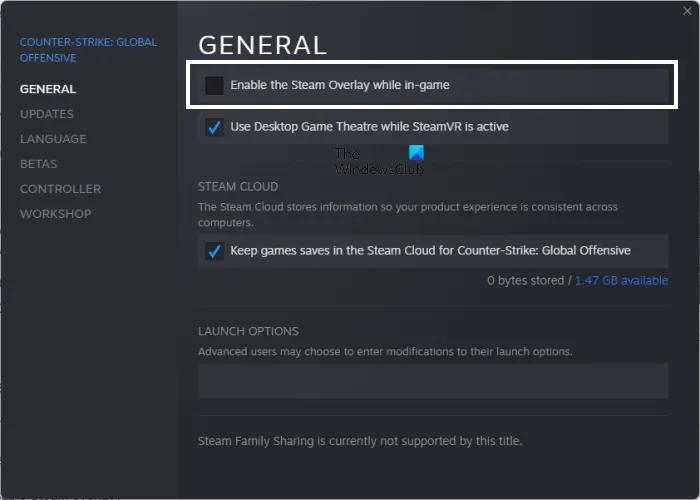
遊戲內覆蓋功能可能是遊戲在 PC 上不斷崩潰的原因之一。因此,請嘗試禁用遊戲內覆蓋,然後查看問題是否已解決。做同樣的事情:
蒸汽
打開 Steam 並轉到“設置”選項。現在,單擊“遊戲內”選項並取消選中“在遊戲中啟用 Steam 界面”框。最後,選擇確定按鈕保存更改。
對於不和諧
- 打開 Discord,然後單擊“設置”選項。
- 現在,在應用程序設置中:單擊疊加選項。
- 最後,取消選中啟用遊戲內覆蓋旁邊的框以禁用 Discord 覆蓋。
原產地
啟動 Origin,然後轉到下一步菜單。現在,選擇更多選項,單擊遊戲中的 Origin 選項,然後將其關閉。之後,啟動 NFS: Unbound,希望不會有任何問題。
6] 在定向顯卡上運行遊戲
如果系統上有兩個顯卡,請嘗試在專用 GPU 卡上運行 NFS 遊戲。如果您有 NVIDIA 顯卡,可以按照以下方法進行操作:
- 右鍵單擊桌面並選擇NVIDIA 控制面板選項。
- 現在,從左窗格導航到 3D 設置 > 管理 3D 設置選項。
- 導航到“程序設置”選項卡,然後點擊“添加”按鈕。
- 之後,選擇 NFS: Unbound game 並點擊 Add Select Program 按鈕。
- 然後,將 Preferred Graphics processor 設置為High-performance NVIDIA processor。
- 最後,按應用按鈕保存更改。
希望這會為您完成工作。
7]執行乾淨啟動
如果上述解決方案均無效,請執行乾淨啟動。這是一種簡單的技術,可以擺脫阻礙遊戲進程的問題。這樣做會以最少的一組驅動程序和有助於識別有問題的應用程序的非必要應用程序啟動 Windows。
為什麼我無法啟動 NFS Unbound?
此問題背後的原因是著色器緩存文件損壞,由於某種未知原因,該文件被損壞,然後阻止用戶打開遊戲。在這種情況下,我們建議刪除文件,要執行相同的操作,請按照上述步驟操作。



發佈留言